So verleihen Sie Anime mit AI-Video-Upscaler-Tools einen 4K-Look

Das Online-Anschauen von Anime ist im Laufe der Jahre immer einfacher geworden, insbesondere seit Streaming-Dienste immer zugänglicher wurden. Leider ist bekannt, dass ältere Anime-Serien auf größeren Bildschirmen wie Fernsehern eine niedrigere Auflösung haben. In diesem Fall lernen Sie, wie man Anime auf 4K hochskalieren ist eine wichtige Option für ein besseres Seherlebnis. In diesem Artikel geben wir eine Anleitung zur Verwendung mehrerer KI-Video-Upscaler-Tools, um unseren Lesern zu zeigen, wie sie die Qualität ihrer Lieblings-Anime-Sendungen verbessern können. Außerdem stellen wir eine kurze Liste der beliebtesten Anime-Streaming-Dienste bereit, die ein Seherlebnis in 4K-Qualität bieten.
Inhalt:
Teil 1. Wählen Sie den richtigen 4k-Anime-Streaming-Dienst
Bevor wir uns den KI-Upscaler-Tools zuwenden, die die Anime-Auflösung auf 4K erhöhen, wollen wir zunächst drei der beliebtesten Streaming-Dienste vorstellen, die ihren Zuschauern Anime-Serien anbieten. Wenn Sie diese Streaming-Dienste abonniert haben, können Sie Videos in 4K-Qualität ganz einfach ansehen, indem Sie sich für den UHD-Tarif anmelden und dann die Auflösung auf 4K anpassen.
Netflix
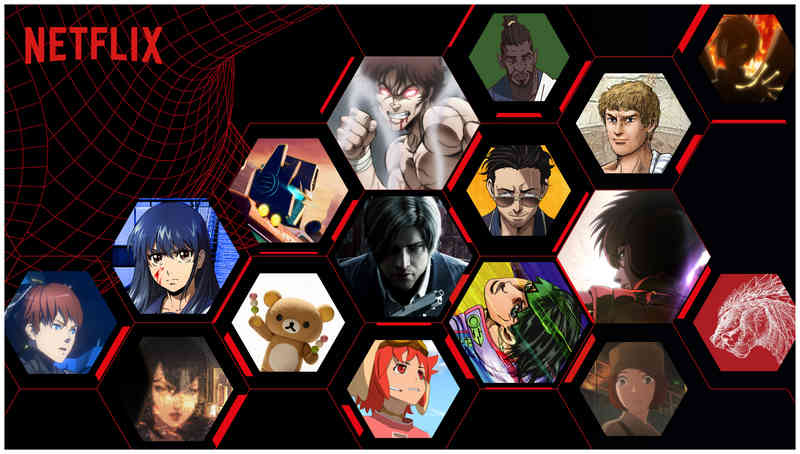
Wenn es um modernes Streaming geht, ist Netflix heute die beliebteste Plattform. Es bietet vielfältige Unterhaltungsmöglichkeiten von Live-Action-Serien über Filme bis hin zu Anime. Leider ist 4K-UHD-Qualität im Standard-Tarif des Programms nicht verfügbar; Nutzer müssen weiterhin den Premium-Tarif von Netflix erwerben, um auf Inhalte in 4K-Qualität zugreifen zu können.
Knusperrolle
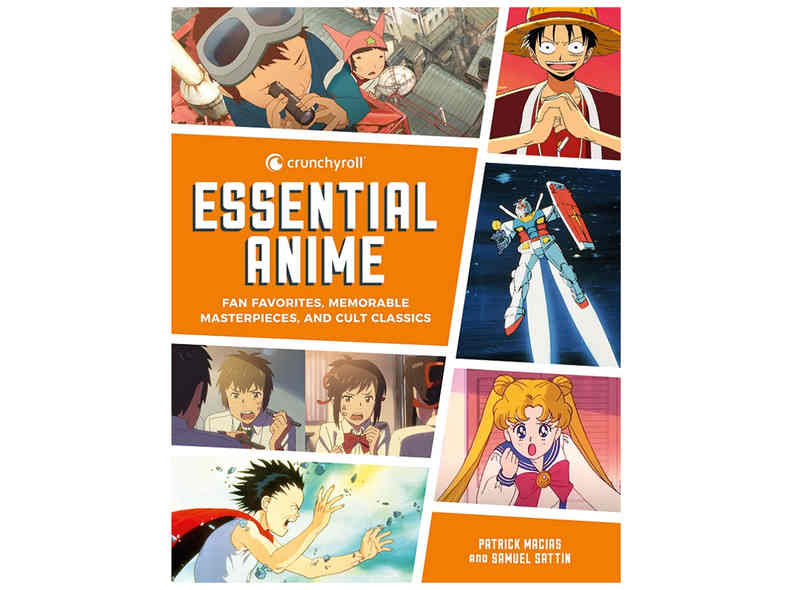
CrunchyRoll ist eine exklusive Streaming-Plattform, die hauptsächlich Anime-Inhalte bereitstellt. Obwohl das Programm nur eine Videoqualität von bis zu 1080p bietet, können 4K-Plugins im Programm verwendet werden. Dadurch ist das Ansehen von Animes von CrunchyRoll in 4K-Auflösung möglich. Leider erfordern Anime-Video-Enhancer-Plugins je nach Kenntnisstand des Benutzers eine anspruchsvolle bis komplexe Einrichtung.
Amazon Prime Video
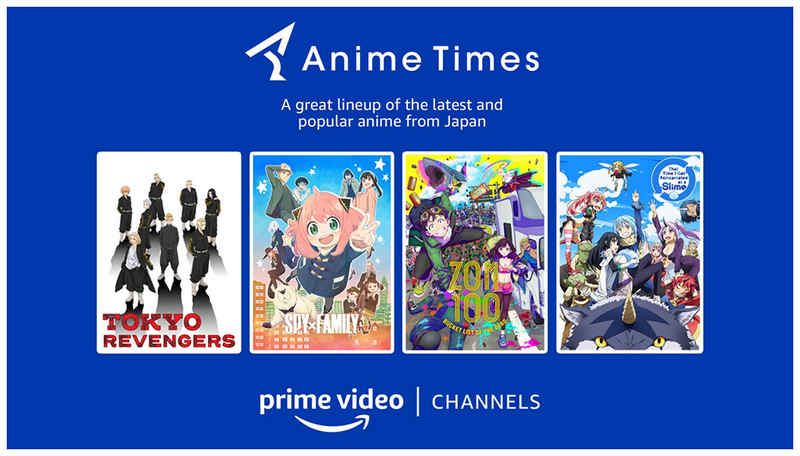
Amazon Prime Video ist ein neuerer Anbieter auf dem Streaming-Markt. Dank der starken Unterstützung durch Amazon konnte der Dienst in 4K-Qualität mit anderen beliebten Streaming-Diensten konkurrieren. Leider ist 4K nicht für alle Inhalte von Amazon Prime verfügbar. Sie müssen prüfen, ob die gewünschte Anime-Serie 4K-Qualität unterstützt.
Teil 2. So skalieren Sie Anime auf 4K
VidHex Video Enhancer
Wir beginnen diesen Leitfaden mit der zuverlässigsten Option zum Hochskalieren von Anime-Videos auf 4K, und zwar mit niemand anderem als VidHex Video Enhancer – die vielseitigste Option zur Verbesserung der Videoqualität für Windows-Laptops und -PCs.
Ausgestattet mit zahlreichen Optionen zur allgemeinen Videooptimierung ermöglicht dieses Programm die Wiederherstellung der Videoqualität, die Verbesserung des Videoporträts, die Rauschunterdrückung von Videotexturen und die Farboptimierung. Diese Verbesserungen sind dank der vielseitigen KI-Modelle des Programms möglich.
Wenn Sie nach einer Möglichkeit suchen, Anime-Episoden zu verbessern, ist das Anime-Videos-Modell von VidHex genau das Richtige für Sie. Wie der Name schon sagt, wurde dieses KI-Modell speziell entwickelt, um die Textur, Schärfe, Farbe und Gesamtqualität der darin verarbeiteten KI-Videos zu verbessern.
Mithilfe dieser visuellen Verbesserungen kann die Qualität auch älterer Anime-Episoden wiederhergestellt und die Auflösung auf 4K hochskaliert werden. Diese Upgrades sind die perfekte Lösung für ein noch besseres Seherlebnis.
Um zu erfahren, wie Sie VidHex Video Enhancer zum Hochskalieren von Anime-Videos verwenden, laden Sie das Programm herunter und folgen Sie unserer Schritt-für-Schritt-Anleitung zur Verwendung der Option „Anime-Modell“ unter den verschiedenen KI-Modellen im Programm.
Kostenloser Download
Kostenloser Download
Kostenloser Download
Kostenloser Download
Mac OS X 10.7 oder neuer
Schritt 1. Öffnen Sie VidHex AI und wählen Sie die Anime-Videos Option im Hauptmenü. Navigieren Sie dann in Ihrem Dateimanager, um die Anime-Episode zu finden und zu importieren, die Sie hochskalieren möchten.
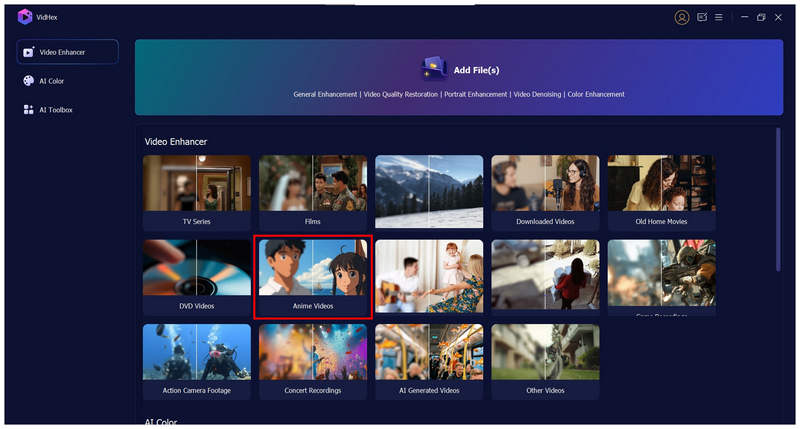
Schritt 2. Sobald die Anime-Episode, die Sie hochskalieren möchten, in das Programm importiert wurde, stellen Sie das KI-Modell auf Anime-Modell. Stellen Sie dann die Ausgabeauflösung auf 4K. Wenn diese Einstellungen vorgenommen wurden, klicken Sie auf Alles exportieren.
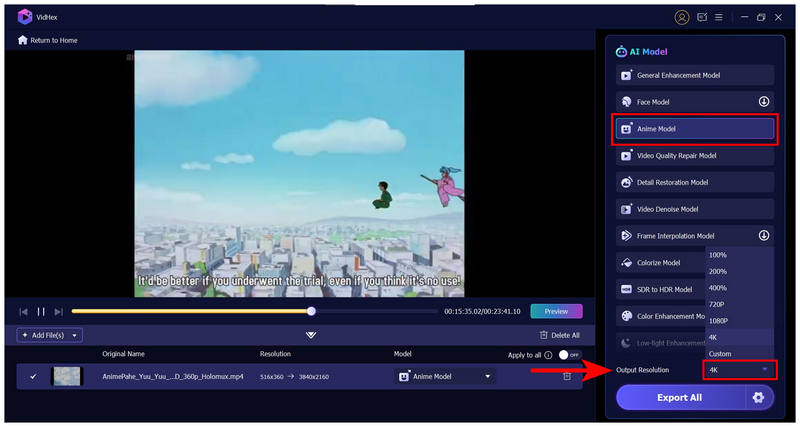
Schritt 3Nachdem Sie auf „Alle exportieren“ geklickt haben, leitet VidHex Sie automatisch zum Fenster für die Video-Hochskalierung weiter. Warten Sie einfach, bis der Hochskalierungsprozess abgeschlossen ist. Anschließend können Sie die Qualität des hochskalierten Anime-Videos vor und nach der Hochskalierung in einer Vorschau vergleichen.

Vorteile
- Ausgestattet mit KI-Modellen für verschiedene Verbesserungsmöglichkeiten.
- Optimal zum Wiederherstellen alter Anime-Episoden.
- Funktionen zur Farbverbesserung.
Nachteile
- Die kostenlose Version verfügt über leicht eingeschränkte Funktionen.
Anime4K
Wie bereits in der Übersicht der CrunchyRoll-Streaming-Dienste erwähnt, können diese nur Videos in 4K-Qualität bereitstellen, wenn die entsprechenden Plugins in ihrem Media Player installiert sind. Das beliebteste 4K-Algorithmussystem ist Anime4K, ein Open-Source Ainme-Video-Upscaling Algorithmus, der in den Programmdateien von Mediaplayern installiert werden soll, um Videos in 4K-Qualität zu ermöglichen.
Leider ist Anime4K aufgrund seiner Komplexität insbesondere für Anfänger schwer zu verwenden, da es sich, ähnlich wie die anderen Tools in diesem Artikel, nicht um eine eigenständige Anwendung handelt. Wenn Sie es verwenden möchten, müssen Sie lernen, wie Sie Anime4K-Codes installieren und die Dateien an den richtigen Stellen platzieren.
Vorteile
- Es kann in Mediaplayer integriert werden.
- Open Source und kostenlos nutzbar.
Nachteile
- Schwer einzurichten.
- Erfordert technische Fähigkeiten.
TopazLabs Video Upscale
TopazLabs ist einer der fortschrittlichsten Entwickler von KI-basierten Medienverbesserungsmodellen. Daher ist die Video-Upscale-Option der Software auch für die Hochskalierung der Anime-Auflösung mehr als ausreichend. Leider müssen Sie zunächst ein Konto bei TopazLabs erstellen, um auf die Medien-Upscaling-Optionen zugreifen zu können.
Um zu erfahren, wie Sie mit der Online-Version von TopazLabs Video Upscale AI-Upscale auf Anime-Videos anwenden, lesen Sie bitte unsere dreistufige Anleitung unten.
Schritt 1. Öffnen Sie TopazLabs Video Upscale online, indem Sie auf der TopazLab-Website nach dem Tool suchen. Klicken Sie im Video Upscale-Menü des Programms auf Ein Video hochladen um den Clip hinzuzufügen, den Sie verbessern möchten.
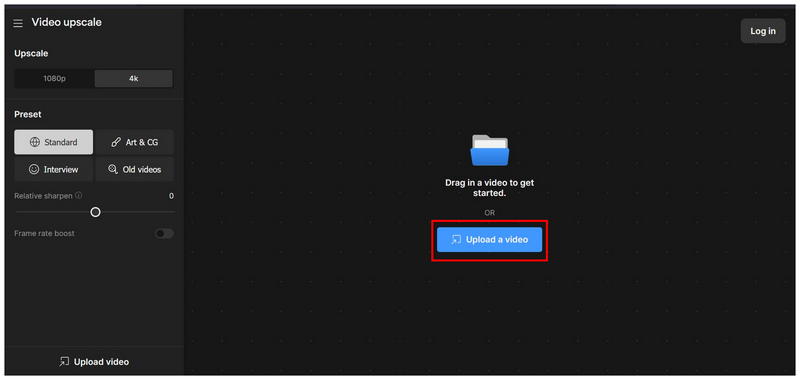
Schritt 2. Sobald das Video hochgeladen wurde, wählen Sie die Hochskalieren auf 4K Option in der unteren linken Ecke des Online-Tools.
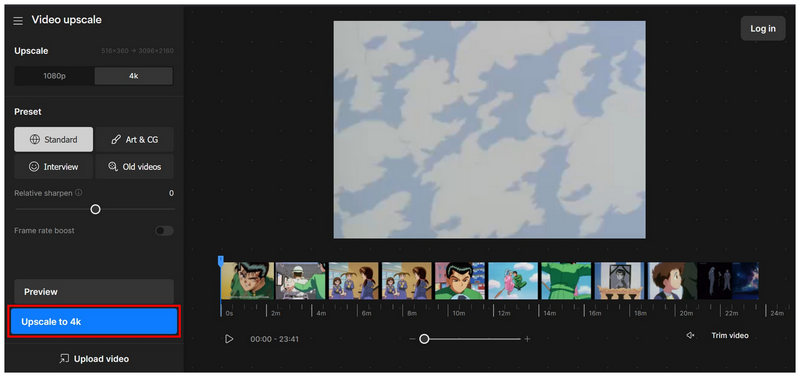
Schritt 3Um mit dem Upscaling-Prozess fortzufahren, müssen Sie ein TopazLabs-Konto erstellen und sich damit anmelden. Anschließend können Sie das hochskalierte Video herunterladen.
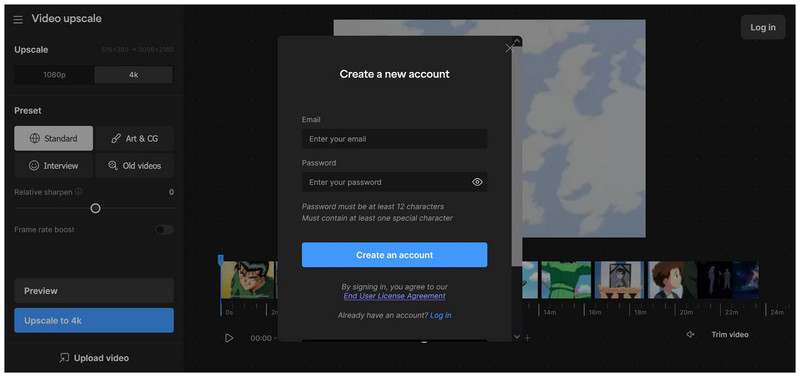
TopazLabs ist möglicherweise eine gute Option für ein KI-Tool, aber die Anforderung des Tools zur Kontoerstellung ist ein einschränkender Faktor.
Vorteile
- Leistungsstarke KI-Modelle.
- Anpassbare Einstellungen.
Nachteile
- Zur Nutzung ist ein Konto erforderlich.
- Hohe Hardwareanforderungen an GPU und RAM.
Cutout Pro AI Video Enhancer
Cutout Pro AI Video Enhancer ist ein onlinebasiertes Multimedia-Tool, und die Video-Enhancer-Funktion ist nur einer der darin angebotenen Dienste. In diesem Sinne ist dieses Programm immer noch für die Anwendung von Anime-Upscaling geeignet, da das Online-Tool Videos verbessern bis zu 4K-Auflösung.
Folgen Sie unserer Anleitung unten, um zu erfahren, wie Sie es verwenden.
Schritt 1. Gehen Sie zur Website von Cutout Pro AI und verwenden Sie das Video Enhancer-Tool. Klicken Sie auf Video hochladen Schaltfläche, um die Datei zu importieren, die Sie verbessern möchten.
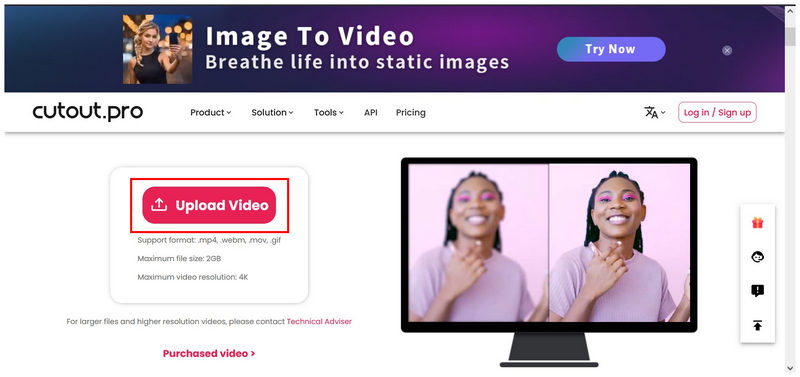
Schritt 2. Warten Sie nach dem Hochladen des Videos, bis der Video-Upscaling-Prozess abgeschlossen ist.
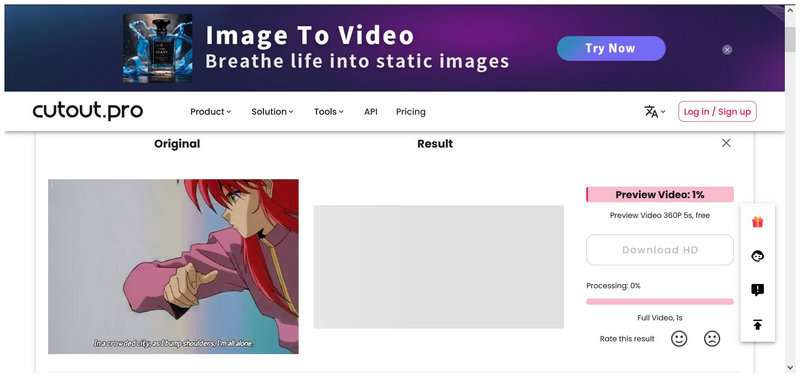
Schritt 3. Nach dem Upscaling-Prozess können Sie das Video nun mit dem HD herunterladen Version oder die Vorschau herunterladen für kostenlose Benutzer.
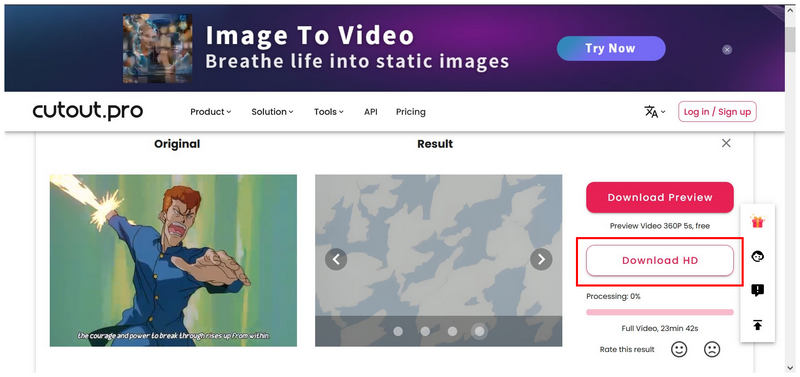
Ähnlich wie bei anderen Online-Tools sind auch für Cutout Pro kostenpflichtige Pläne zum Herunterladen hochskalierter Videos erforderlich.
Vorteile
- Cloudbasierte Dienste.
- Einfach zu verwenden.
Nachteile
- Verwendet Server von Drittanbietern zum Importieren von Videos.
- Pay-per-Video-Preismodell.
VMake AI
Schließlich gibt es jetzt VMake AI, ein plattformübergreifendes KI-Tool, mit dem Sie die Qualität der Mediendateiverarbeitung verbessern können, selbst wenn Sie die Desktop- oder Mobilversion der Software verwenden. Achten Sie jedoch darauf, die mit dem Tool vorgenommene Verbesserung nicht zu übertreiben, da die Videoverbesserungen zu einer übermäßigen Glättung der Texturen führen können.
Schritt 1Öffnen Sie VMake AI und wählen Sie die Option „Video-Upscaler“. Klicken Sie anschließend auf „Video hochladen“, um die Mediendatei hinzuzufügen, die Sie verbessern möchten.
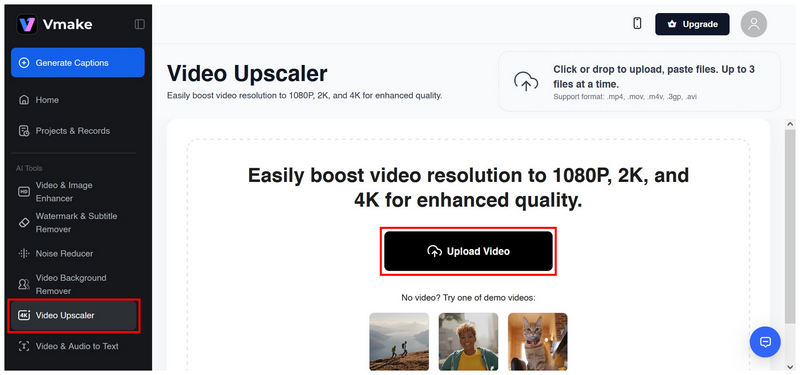
Schritt 2. Leider erfordert VMake AI von seinen Benutzern ein Upgrade auf die Pro-Version, wenn sie Videos verbessern möchten, die länger als 20 Minuten sind. Dies ist wichtig, da Anime-Episoden standardmäßig 24 Minuten lang sind.
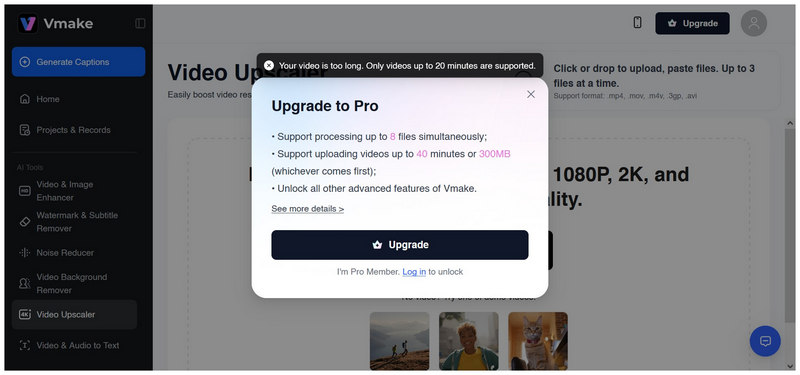
Die zeitlichen Einschränkungen von VMake AI machen es zu einer suboptimalen Wahl, wenn Sie längere Clips, wie z. B. Anime-Episoden, verbessern möchten. Sie müssen zuerst ein Upgrade durchführen, um es effektiv nutzen zu können.
Vorteile
- Plattformübergreifende Verfügbarkeit.
- Einfacher Video-Upscaling-Prozess.
Nachteile
- Eine übermäßige Glättung der Textur kommt häufig vor.
- Vorhandensein von Wasserzeichen.
Abschluss
Nachdem wir unseren Lesern nun die besten KI-Tools zum Anime-Upscaling vorgestellt haben, hoffen wir, dass Sie nun ein besseres Seherlebnis auf Bildschirmen mit höherer Auflösung genießen können. Schauen Sie sich daher unbedingt VidHex Video Enhancer an, den stabilsten Anime-Upscaler auf dem Markt.
Kostenloser Download
Kostenloser Download
Kostenloser Download
Kostenloser Download
Mac OS X 10.7 oder neuer






